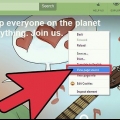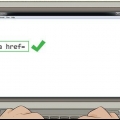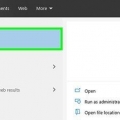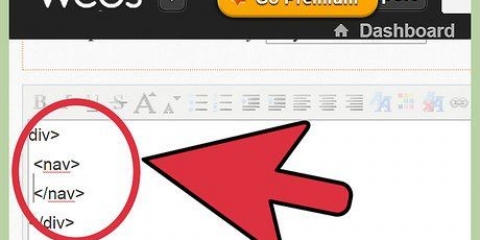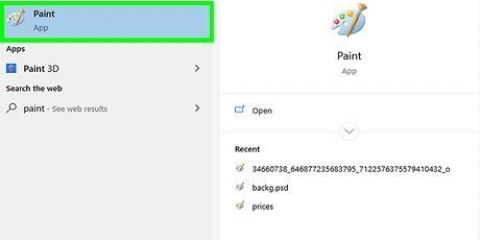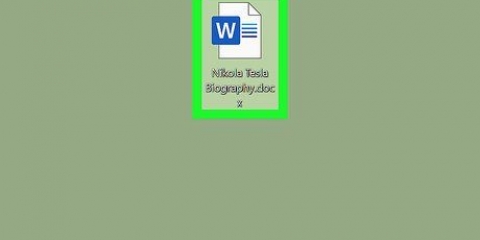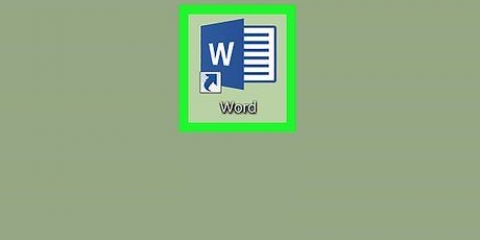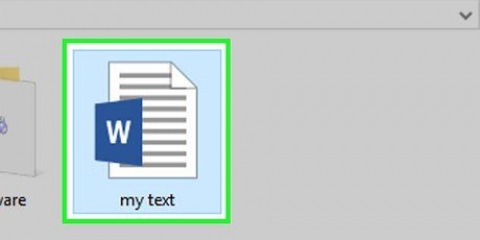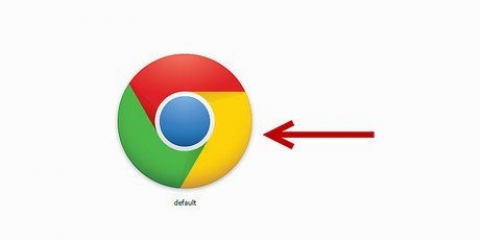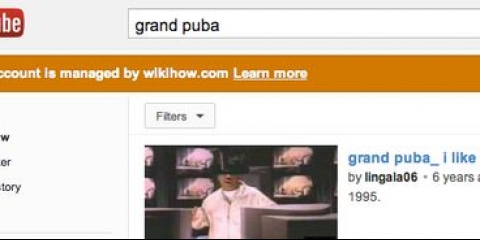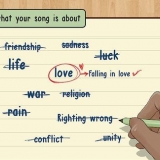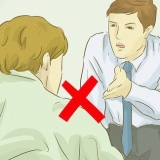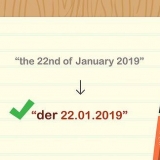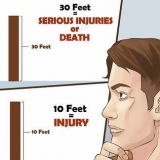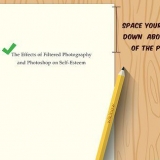type
for at ændre tykkelsen af linjen. Udskift # med tykkelsen (f.eks. størrelse="10"). type
for at ændre linjens bredde.Erstat # med bredden i pixels eller procentdelen af sidebredden (f.eks. bredde ="200", eller bredde="75 %"). type
for at ændre farven på linjen. Erstat # med navnet på farven eller en hexadecimal kode (f.eks. farve="rød" eller farve="#FF0000") type
at justere linjen.Erstat med "ret", "venstre" eller "centrum" (for eksempel.
).
Klik på menuen Fil. Klik på Gem som. Indtast et navn til filen ved siden af "`Filnavn`". type .html i slutningen af filnavnet. Klik på Gemme.

Åbn Notesblok eller en anden teksteditor/kodeeditor efter eget valg. Klik på menuen Fil. Klik på At åbne. Vælg en HTML-fil. Klik på At åbne 

Opret en vandret linje i html
Denne vejledning vil lære dig, hvordan du opretter en vandret linje i HTML. En vandret linje kan bruges til at adskille indhold på din hjemmeside. Koden til at oprette en regel er ret enkel. Du kan tilføje in-line kode i HTML 4.01 for at forme din linje. I HTML5 bruger du CSS til at forme din linje.
Trin
Metode 1 af 2: HTML 4.01

1. Åbn eller opret et nyt HTML-dokument. HTML-dokumenter kan redigeres med en teksteditor, såsom Notesblok. Du kan også bruge en kodeeditor, såsom Adobe Dreamweaver. Brug følgende trin til at åbne et HTML-dokument i det program, du ønsker:
- Åbn Notesblok eller en hvilken som helst teksteditor/kodeeditor efter eget valg.
- Klik på menuen Fil.
- Klik på At åbne.
- Vælg en HTML-fil.
- Klik på At åbne.

2. Vælg det punkt, hvor du vil indsætte linjen. Rul ned til linjen over, som du vil indsætte linjen over, og klik derefter yderst til venstre på linjen for at placere markøren direkte foran starten af linjen.

3. Opret et tomt rum. Tryk to gange på ↵ Enter for at flytte teksten ned over, som du vil indtaste linjen over, og flyt markøren til det tomme felt.

4. tilføje tagget " type i rummet før starten af linjen. tagget opretter en vandret linje på tværs af hele siden.

5. Flyt linjen for `hr`-tagget til en ny linje. Trykke ↵ Enter for at gøre dette. På dette tidspunkt skal tagget stå på din egen linje.

6. Tilføj attributter til den vandrette linje (valgfrit). Du kan tilføje attributter til en vandret linje, såsom længde, bredde, farve og justering. Brug følgende koder efter `hr` i kodeparenteserne. Du kan tilføje mere end én attribut ved at adskille dem med et mellemrum.
for at ændre tykkelsen af linjen. Udskift # med tykkelsen (f.eks. størrelse="10").
for at ændre linjens bredde.Erstat # med bredden i pixels eller procentdelen af sidebredden (f.eks. bredde ="200", eller bredde="75 %").
for at ændre farven på linjen. Erstat # med navnet på farven eller en hexadecimal kode (f.eks. farve="rød" eller farve="#FF0000")
at justere linjen.Erstat med "ret", "venstre" eller "centrum" (for eksempel.
).

7. Gem din HTML-fil. For at gemme en tekstfil som et HTML-dokument skal du angive filtypenavnet (.txt eller .docx) erstattet med `.html`. Følg disse trin for at gemme dit HTML-dokument:

8. Test din HTML. Hvis du vil teste din HTML-fil, skal du højreklikke på filen og vælge Åben med. Vælg derefter en webbrowser. Der skulle vises en ubrudt linje, hvor du placerede `HR`-tagget. HTML-koden ser nogenlunde sådan ud:
Metode 2 af 2:CSS/HTML5

1. Åbn eller opret et nyt HTML-dokument. HTML-dokumenter kan redigeres med en teksteditor, såsom Notesblok. Du kan også bruge en kodeeditor, såsom Adobe Dreamweaver. Følg disse trin for at åbne et HTML-dokument i det program, du ønsker:

2. Tilføj en overskrift til dit HTML-dokument. Hvis dit HTML-dokument ikke allerede har en overskrift, skal du bruge følgende trin til at tilføje en overskrift. Overskriften kommer efter "type øverst i dokumentet. Tryk to gange på ↵ Enter for at tilføje to nye linjer. type at lukke hovedet.
Du kan også bruge et eksternt typografiark. Læs "Sådan tilføjes en CSS-fil til HTML" for at lære mere om at linke en ekstern CSS-fil til din HTML-fil.

type bredde: ##px; for at indstille bredden. Erstat ## med linjens bredde i antal pixels. Du kan også angive en procentdel (%) i stedet for pixels (px). type højde: ##px; for at angive tykkelsen af linjen. Erstat ## med det antal pixels, linjen skal være tyk. type baggrundsfarve: ##; for at angive farven på linjen. Erstat ## med navnet på farven eller med en hash (#) efterfulgt af en hexadecimal farvekode. type margin-right: ##px; for at angive antallet af pixels fra højre.Erstat ## med antallet af pixels eller "bil".type "bil" for at justere eller centrere linjen til venstre. type margin-venstre: ##px; for at angive antallet af pixels fra venstre kant.Erstat ## med antallet af pixels eller "bil".type "bil" for at højrejustere eller centrere linjen. type margin top: ##px; for at angive en topmargen for linjen. Erstat ## med linjetykkelsen i pixels. Type margin bund: ##px; for at angive en bundmargen for linjen. Erstat ## med linjetykkelsen i pixels. type kantbredde: ##px; for at oprette en ramme omkring linjen (valgfrit). Erstat ## med kanttykkelse i pixels. type kant-farve: ##; for at angive farven på kanten omkring linjen (valgfrit).Erstat ## med navnet på farven eller en hash (#) efterfulgt af en hexadecimal farvekode.

3. type i koppen. Formateringstagget kommer mellem de to header-tags.Dette vil give dig et sted at indtaste CSS-kode for at formatere din HTML.

4. type hr {.Dette er CSS-tagget til formatering af din vandrette linje.Placer det efter stiltagget i hovedsektionen eller i din eksterne CSS-fil.

5. Tilføj CSS-stile til din "Du placerer dette bag mærket "hr {".Der er mange måder at formatere en vandret linje på.Følgende er et par eksempler.

6. type } efter stilindstillinger. Lukker stilindstillingerne for 

7. type hvor som helst i brødteksten i dit HTML-dokument. Tilføjer en vandret linje til dit HTML-dokument.Dine CSS-stilindstillinger gælder, når du bruger
Artikler om emnet "Opret en vandret linje i html"
Оцените, пожалуйста статью
Populær